Когда провайдеру нужно ограничить доступ к какому-нибудь ресурсу, он обычно применяет стандартную блокировку по IP-адресу. Обойти подобное ограничение сегодня не представляет особого труда, для этих целей большинство пользователей прибегают к услугам сервисов VPN, но при этом мало кто из них обращает внимание на ничуть не менее достойный инструмент — прокси-сервер. О прокси-серверах, полагаем, слышали многие, но чем они отличаются от VPN и как ими пользоваться, знают далеко не все.
Сегодня мы заполним этот пробел в знаниях наших читателей, а заодно познакомим их с компанией Fineproxy, работающей на рынке серверных прокси с 2011 года.
Содержание статьи:
Что такое прокси-сервер
По сути, прокси-сервер — это удаленный хост, играющий роль посреднического звена между компьютером пользователя и другими серверами в интернете, на которых находятся сайты. Когда пользователь обращается к тому или иному интернет-ресурсу, запрос сначала отправляется на прокси-сервер, после чего передается в глобальную сеть. Точно так же обстоят дела с ответом на запрос.
Последний сначала приходит на прокси-сервер, а тот уже передает его пользователю. А так как прокси-сервер имеет свой собственный IP-адрес, все запросы совершаются от его имени, и таким образом пользователь сохраняет свое инкогнито.
Чем прокси отличается от VPN
По причине сходности назначения прокси и VPN нередко путают, но это разные технологии. Создавая виртуальную сеть, VPN работает как-бы поверх вашего интернет-подключения, обеспечивая прямое зашифрованное соединение с нужным веб-ресурсом. Основное достоинство такого подхода заключается в шифровании трафика и скрытии от провайдера сведений о посещаемых сайтах, но поскольку VPN часто использует общий IP-адрес для всех пользователей, он плохо подходит для работы с мультиаккаунтами.
Используя прокси, вы не подключаетесь ни к каким сетям, а обращаетесь только к серверу-посреднику. При этом вы получаете уникальный IP-адрес, а не IP целой сети, благодаря чему можете без ограничений работать с мультиаккаунтами и обходить региональные блокировки. Поскольку прокси поддерживается Windows на уровне системы, вам также не понадобятся программы-клиенты и браузерные расширения. Достаточно иметь только IP самого прокси и порт, а если используется аутентификация, то еще логин и пароль. Кроме того, в большинстве случаев прокси быстрее, стабильнее и дешевле.
Для чего нужен прокси-сервер
Прокси-сервер пригодится вам не только для обхода региональных блокировок. С его помощью можно также обходить локальные блокировки ресурсов, установленные системными администраторами в корпоративных средах, обеспечивать защиту от некоторых типов сетевых атак, скрывать от внешних серверов сведения о дополнительных ПК, подключенных к одному IP-адресу. В корпоративных средах прокси могут использоваться для обеспечения более быстрого доступа к данным благодаря их кэшированию на прокси-сервере.
Fineproxy — ваш персональный прокси-сервер
В интернете имеется немало публичных прокси, но нужно отметить, что использование таких бесплатных IP-адресов не самый лучший вариант. Как правило, быстрые прокси весьма недолговечны. Будучи доступными для всех, они очень быстро «забиваются» и в конце концов перестают существовать. Значительно уступая им в качестве и стабильности соединения, медленные прокси живут дольше, но ими мало кто пользуется по причине указанных недостатков.
Поэтому самым правильным решением будет приобретение выделенного прокси, который будет принадлежать только вам, что и предлагает компания Fineproxy.
На ваш выбор будет предложено прокси более 30-и стран, прокси для социальных сетей и торрентов, прокси для юрлиц, анонимные и индивидуальные прокси. Широкий выбор поставщиков, адекватная техническая поддержка и стабильное качество — всё что нужно для решения задач любой сложности.
Как пользоваться прокси от Fineproxy
Компания Fineproxy предлагает услуги на платной основе, хотя в запасе у нее есть и немало бесплатных IP-адресов. Предоплата не требуется, оценить возможности выбранного пакета можно бесплатно в тестовом режиме.
После регистрации вам нужно будет зайти в свой личный кабинет на странице account.fineproxy.org и активировать аккаунт. Интерфейс кабинета на русском языке, все разложено по полочкам-разделам.
• В разделе «Мой кабинет» можно изменить IP-привязки, если вдруг понадобится подключиться к прокси-серверу с компьютера в другой сети с отличающимся от того IP, с которым вы впервые вошли в кабинет.
• Раздел «Статистика & Управление» содержит опции управления аккаунтом — смена пароля, отключение оповещений, продление аккаунта, смена IP привязки и тому подобное.
• Раздел «Мои прокси» содержит, собственно, списки приобретенных адресов, которые вы можете скачать в форматах TXT и CSV. Fineproxy предлагает два варианта: беспарольные прокси с привязкой к вашему IP-адресу и прокси-сервера без привязки, но в определенном диапазоне и с требованием авторизации по паролю. Этот второй вариант рассчитан только для работы с приложениями, которые требуют авторизации. Протоколы прокси доступны для обоих вариантов HTTP, HTTPS и SOCKS 4/5. Через каждые 8 дней у вас будет возможность вручную обновлять их список. Есть даже API для удаленного доступа к списку доступных прокси.
• Наконец, раздел «Приведи друга» содержит инвайт для участия в партнерке компании, им вы можете поделиться с другим пользователем, за что вы и привлеченный вами клиент получите маленький, но приятный бонус.
Настройка прокси в Chrome и Firefox
Для настройки прокси в браузерах Chrome и Firefox вам понадобится любой IP/порт из списка HTTP, HTTPS, или SOCKS 4/5 с привязкой к IP-адресу.
Google Chrome берет настройки прокси из параметров Windows, откройте их командой inetcpl.cpl. В открывшемся окне переключитесь на вкладку «Подключения» и нажмите «Настройка сети». В новом окошке установите галку в чекбоксе «Использовать прокси сервер...» и вставьте IP-адрес и порт в указанные на скриншоте поля.
Если необходимо задать прокси SOCKS 4/5, в блоке «Прокси-сервер» нажмите дополнительно, снимите в окошке параметров прокси галку «Один прокси для всех протоколов» и введите в поле «Socks» выданные IP и порт.
Сохраните настройки.
Если вы теперь зайдете на ресурс определения IP-адреса, то обнаружите, что ваш IP изменился согласно выбранному в списке.
С Firefox всё немного проще.
Чтобы настроить прокси в этом обозревателе, зайдите в настройки, прокрутите страницу в самый низ, найдите там «Параметры сети» и нажмите «Настроить».
Активируйте радиокнопку «Ручная настройка прокси» и вставьте в соответствующие поля «HTTP прокси» IP-адрес и порт.
Похожим образом настраивается прокси и в других сторонних приложениях, например, в Torrent IP и порт прокси указываются в разделе настроек «Соединение».
Итоги
По большому счету это всё, что нужно знать о подключении к прокси-серверам от Fineproxy. Все вопросы технического и финансового характера решает служба поддержки, консультацию можно получить бесплатно через форму на сайте компании. Впрочем, обращаться придется нечасто, так как особых трудностей при работе с сервисом и прокси у вас возникнуть не должно. Единственное, с чем вы можете столкнуться, это отсутствие доступа к самим поисковым системам. Это случается время от времени, когда IP-адрес прокси сервера попадает в «черный» список Google или Яндекс. В таком случае можно порекомендовать просто выбрать другой IP.
Сервис Fineproxy: https://buy.fineproxy.org/

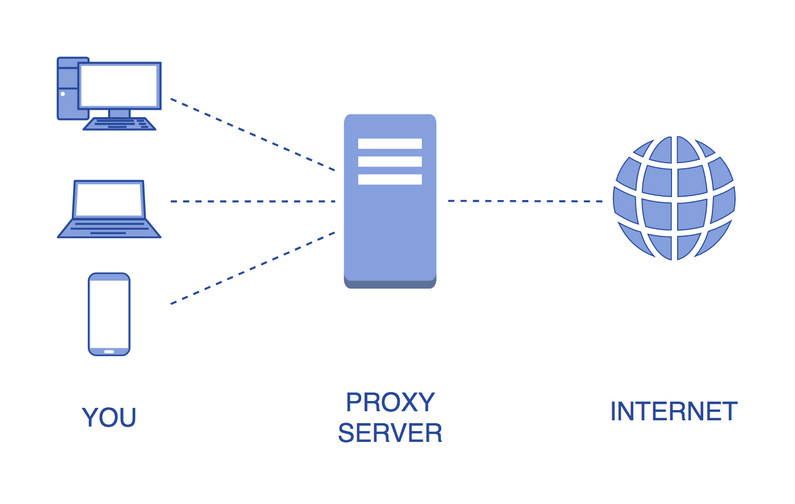
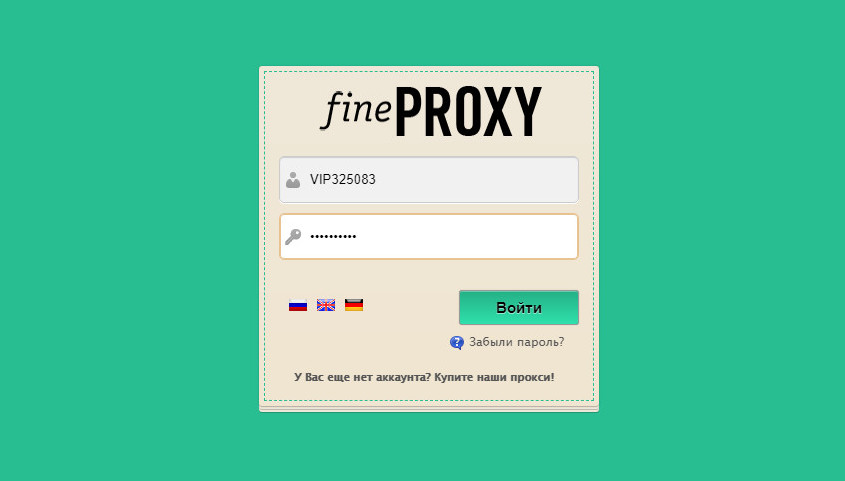
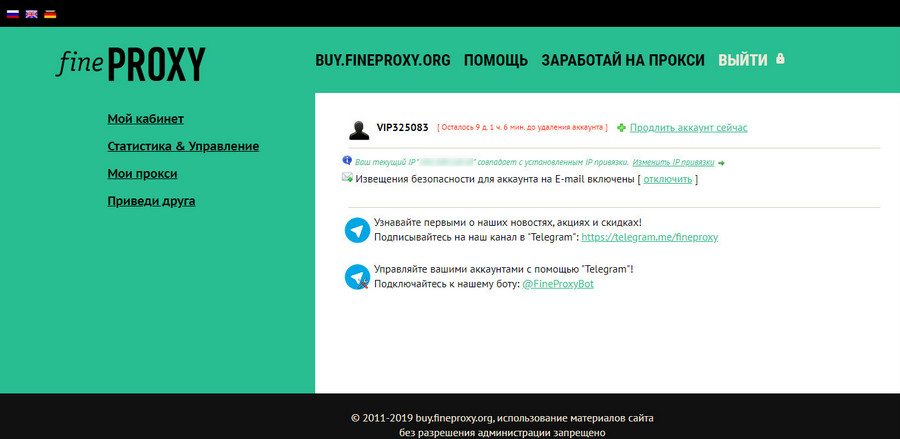
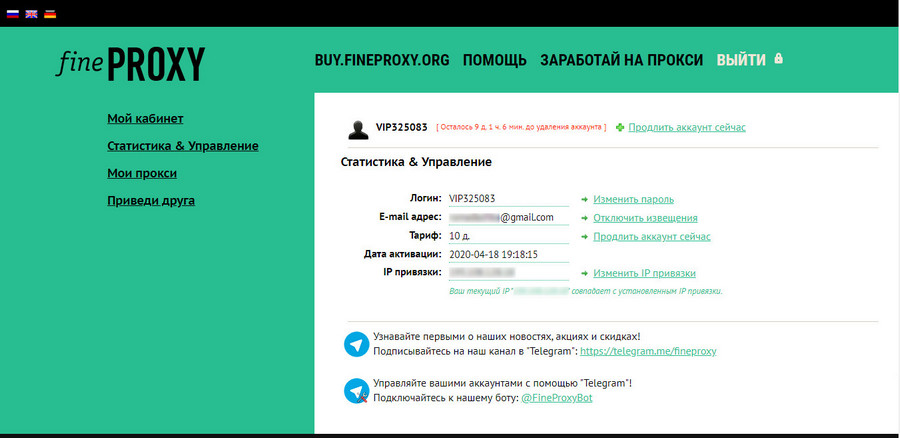
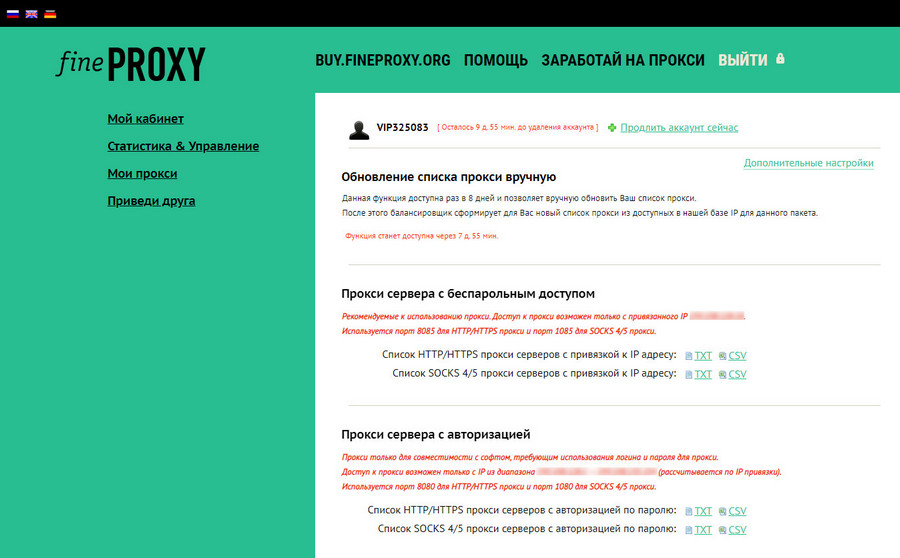
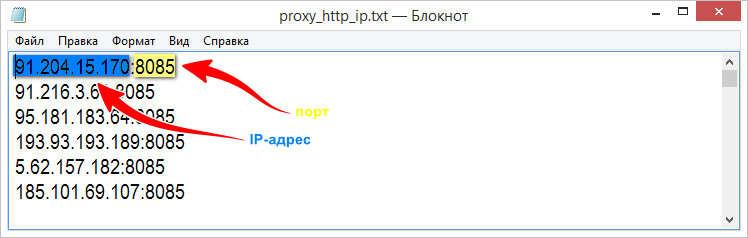
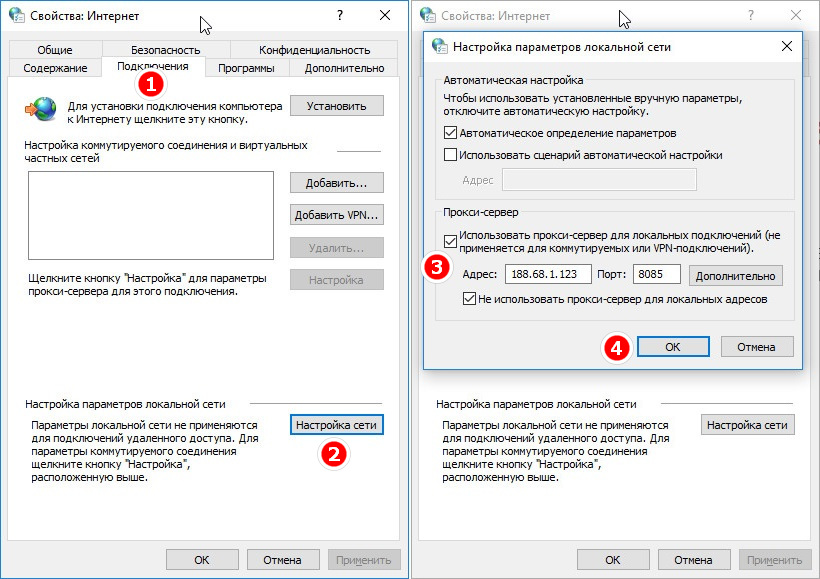
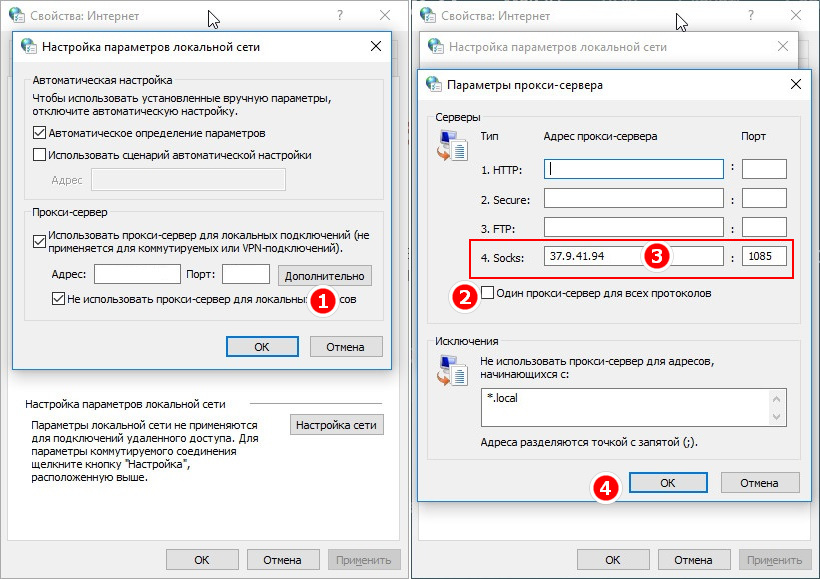
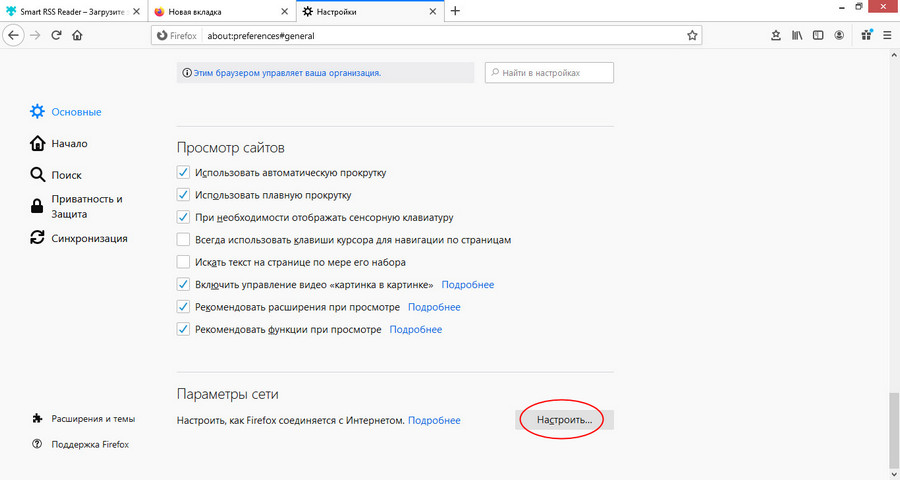
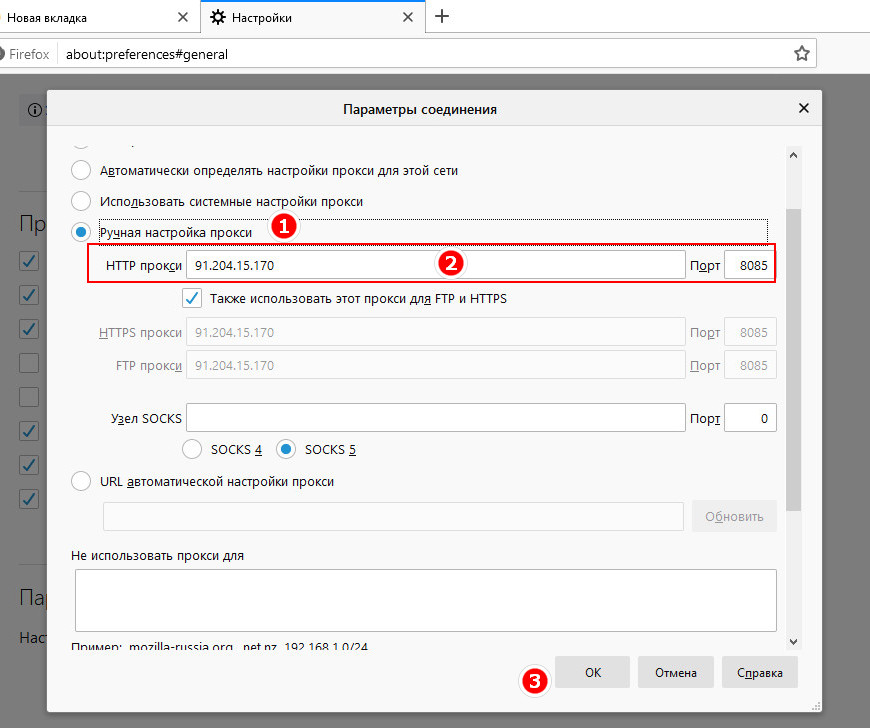
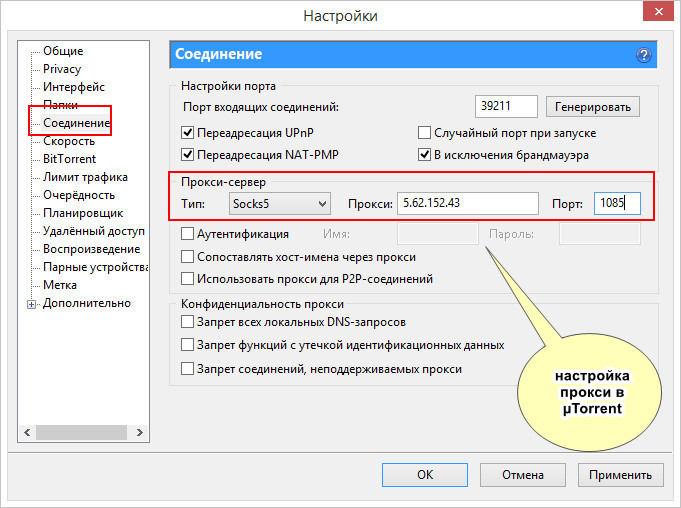


 (3 оценок, среднее: 3,67 из 5)
(3 оценок, среднее: 3,67 из 5)
Отвратительный сервис. Выдают дохлые прокси или те которые дышат на ладан. Деньги не вывести. Никому не советую.